Si vous venez d'acheter un nouveau téléphone Android ou un iPhone, vous souhaiterez probablement déplacer toutes vos données, y compris WhatsApp et tous vos paramètres personnalisés tels quels.
Si vous le souhaitez pour transférer WhatsApp sur un nouveau téléphone, ce n'est pas aussi simple que déplacement de fichiers volumineux entre appareils, mais cela n'a pas à être compliqué. Il existe des solutions de contournement qui peuvent faciliter le processus et garantir que vous ne laissez rien de côté.

Avec les bonnes applications et paramètres, vous pouvez transférer WhatsApp et tous vos paramètres vers un nouveau téléphone et rendre le processus aussi transparent et indolore que possible. Ce guide étape par étape vous montre comment déplacer des données WhatsApp entre des appareils Android et iPhone.
Comment transférer WhatsApp d'Android vers iPhone
Android les utilisateurs peuvent sauvegarder leurs données et paramètres WhatsApp via Google Drive. Cependant, il n'est pas possible de restaurer la sauvegarde sur un iPhone ou un téléphone d'un type différent.
De plus, certains outils et applications prétendent transférer ces sauvegardes en toute sécurité sur différents appareils, mais ils pas des solutions officielles ou recommandées par WhatsApp. Il est également déconseillé de transférer vos données personnelles via des applications ou des outils inconnus sur plusieurs appareils.
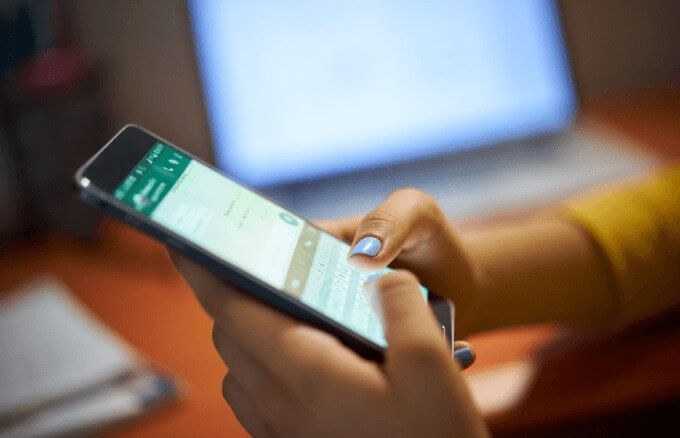
Si vous passez d'un téléphone Android à un iPhone et que vous utilisez le même numéro de téléphone , vous pouvez simplement utiliser la même carte SIM sur votre iPhone. Toutes vos données et paramètres WhatsApp seront transférés sur le nouveau téléphone.
In_content_1 all: [300x250] / dfp: [640x360]->Cependant, si vous changez de numéro de téléphone, vous devrez prendre certaines mesures pour utiliser le même compte WhatsApp sur l'iPhone. Vous commencerez par vérifier votre numéro lorsque vous installerez WhatsApp sur l'iPhone.
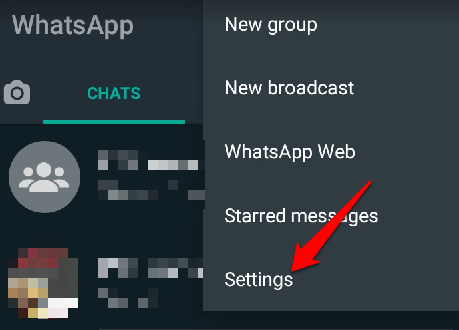
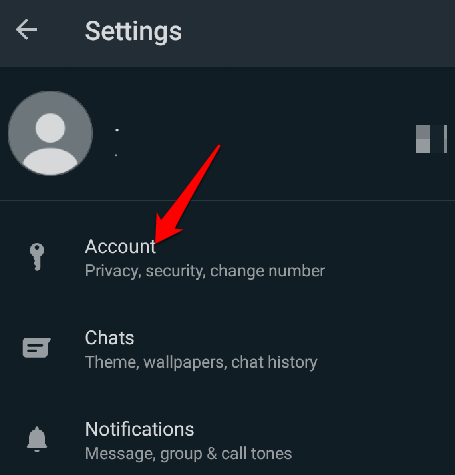
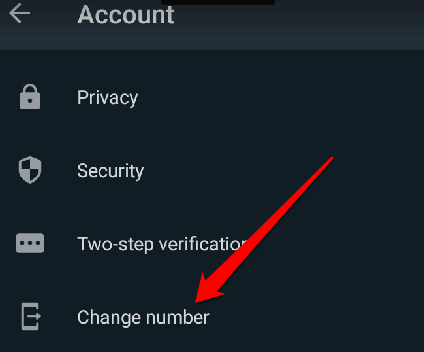
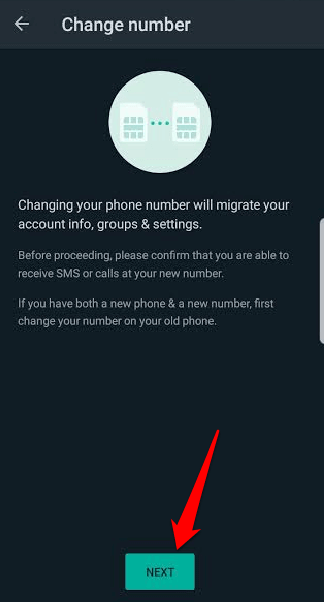
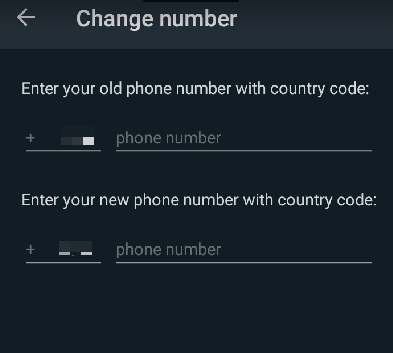
Si vous souhaitez simplement transférer vos messages WhatsApp depuis Android vers iPhone sans les paramètres, il n'y a pas de moyen direct de le faire. Cependant, vous pouvez conserver une sauvegarde en lecture seule de vos enregistrements et les lire à tout moment.
Pour ce faire, ouvrez WhatsApp, cliquez sur le menu>Paramètres>Chats>Historique des chats>Exporter le chat.
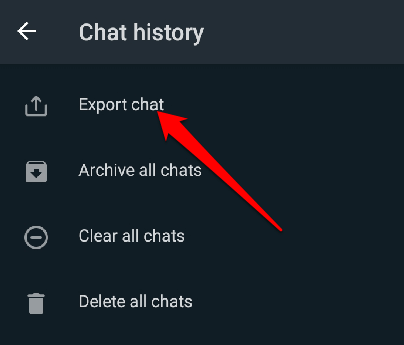
Choisissez le chat que vous souhaitez exporter, indiquez si vous souhaitez inclure les fichiers multimédias ou non, puis enregistrez le fichier dans Google Drive ou votre adresse e-mail. Vous pouvez afficher le fichier ultérieurement sous forme de fichier texte sur votre iPhone.
Si vous souhaitez déplacer vos images WhatsApp, vous pouvez utiliser des applications telles que Google Drive, Google Photos ou OneDrive et accéder à vos images à partir de votre nouveau téléphone. Sélectionnez le dossier images WhatsApp, puis accédez à Google Photos pour sauvegarder le dossier.
Pour ce faire, ouvrez Google Photos, cliquez sur Menu>Paramètres photoet basculez le Commutateur Sauvegarde et synchronisation. Sélectionnez Sauvegarder les dossiers de l'appareilet basculez le curseur du dossier que vous souhaitez conserver.
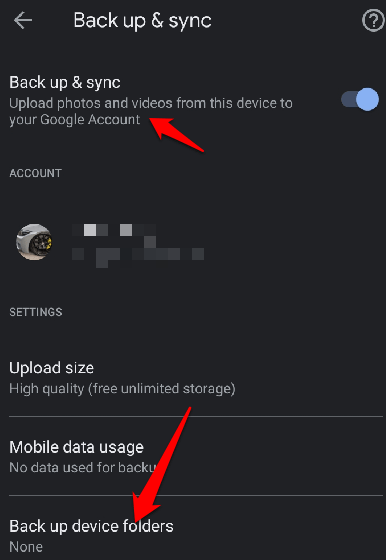
Une fois que vous vous connectez à votre nouveau téléphone, vous trouverez toutes vos images WhatsApp sauvegardées et vous pouvez les afficher dans Google Photos.
Vous pouvez également déplacer votre les données personnelles WhatsApp telles que l'audio, les documents ou d'autres fichiers. Si vous avez un Gestionnaire de fichiers Android, vous pouvez vérifier les dossiers WhatsApp sur votre téléphone, puis utiliser un câble USB pour transférer les données de votre appareil Android vers votre ordinateur, puis vers votre iPhone.
Vous pouvez également transférer les données de votre téléphone Android vers une carte SD, puis utiliser la carte SD pour transférer vos données sur votre iPhone.
Comment transférer WhatsApp de l'iPhone vers Android
Si vous avez un iPhone et que vous souhaitez transfer your WhatsApp data to a nouveau téléphone Android, vous pouvez sauvegarder vos discussions WhatsApp sur iCloud. Cependant, WhatsApp ne peut pas lire Sauvegardes iCloud sur Android, et il n'y a aucune option pour le faire lorsque vous installez et configurez WhatsApp sur l'appareil Android.

Les applications tierces utilisées pour transférer les données et les paramètres WhatsApp de l'iPhone vers Android ne sont pas non plus fiables ou ont des processus complexes, dont certains fonctionnent à peine. De plus, vous ne pouvez pas compter sur des solutions tierces pour transférer vos informations confidentielles d'un appareil à l'autre en toute sécurité.
Si vous comptez utiliser le même numéro, il vous suffit d'insérer la carte SIM dans votre nouveau Téléphone Android. Cependant, si le téléphone Android a un nouveau numéro, vérifier le numéro de téléphone existant une fois que vous avez installé WhatsApp sur le nouveau téléphone.
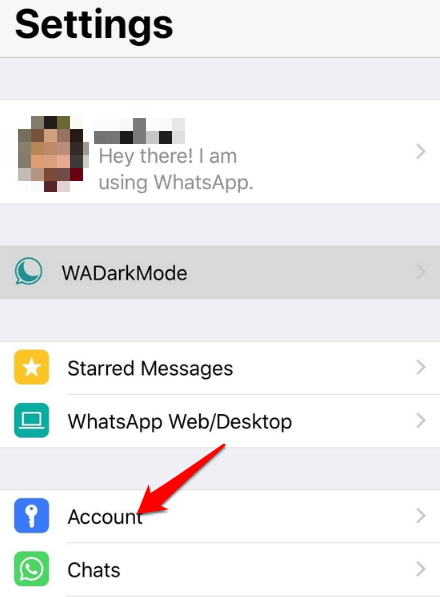
Image: transférer-whatsapp-all-settings-to-new- phone-iphone-settings-account
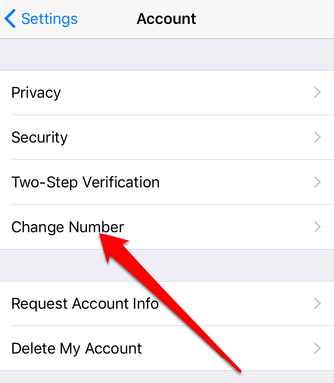
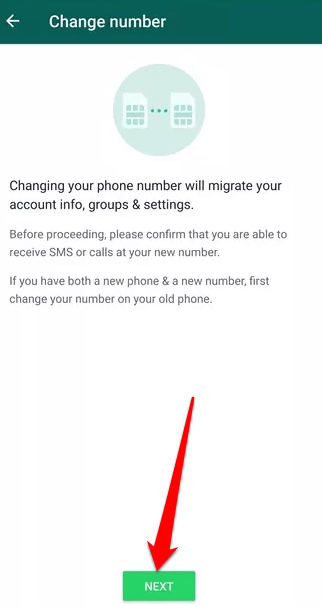
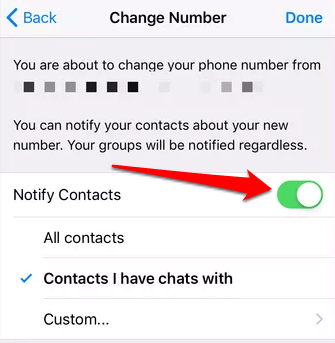
Si vous souhaitez simplement déplacer vos messages WhatsApp de votre iPhone vers un nouvel appareil Android, il n'y a pas de moyen direct de le faire. Cependant, vous pouvez exporter les discussions dans un fichier ZIP et un e-mail ou les enregistrer dans un emplacement auquel vous pouvez accéder à partir du téléphone Android.
Pour ce faire, ouvrez WhatsApp, balayez vers la gauche sur la conversation que vous souhaitez enregistrer, puis appuyez sur Plus>Exporter le chat. Vous pouvez choisir d'enregistrer tous les fichiers multimédias ou non. Une fois que vous avez le fichier, envoyez-le à un e-mail auquel vous pouvez accéder sur votre nouveau téléphone Android, puis extrayez le fichier ZIP pour le lire sur votre nouveau téléphone.
Déplacer toutes vos données WhatsApp Sans douleur
Le transfert de WhatsApp et de tous vos paramètres sur votre nouveau téléphone ne doit pas être un processus pénible. Vous devez suivre de nombreuses étapes sur votre nouvel appareil. Que vous passiez de Android vers iPhone ou iPhone vers Android, les étapes ci-dessus devraient vous aider à activer tous vos chats, photos, données personnelles et autres paramètres WhatsApp votre nouveau téléphone de manière transparente.
Partagez avec nous dans les commentaires si vous avez réussi à transférer WhatsApp vers un nouveau téléphone à l'aide de ce guide, ou si vous rencontrez des difficultés avec le processus.